
- •Оглавление
- •Введение
- •Установка, переустановка и удаление подсистемы управления
- •Требования к оборудованию и программному обеспечению
- •Установка подсистемы управления
- •Переустановка подсистемы управления
- •Удаление подсистемы управления
- •Общие принципы управления системой защиты
- •Компоненты системы и их размещение в сети
- •Централизованное и локальное управление
- •Распределение административных полномочий
- •Средства управления
- •Программа Администратор
- •Интерфейс программы
- •Объекты управления
- •Форма представления и организация объектов управления
- •Типы объектов управления
- •Способы управления системой
- •Взаимосвязи между объектами
- •Основные операции над объектами
- •Управление связями между объектами
- •Другие возможности
- •Управление с использованием объектов нижнего уровня
- •Пространство имен
- •Создание пространства имен
- •Удаление пространства имен
- •Управление параметрами пространства имен
- •Управление шаблонами пространства имен
- •Пользователи
- •Управление составом
- •Управление свойствами
- •Управление связями
- •Связь с компьютером
- •Просмотр свойств пользователя в пространстве имен MP-RAS
- •Группы пользователей
- •Управление составом
- •Управление связями
- •Связь с пользователями
- •Связь с компьютерами
- •Компьютеры
- •Управление составом
- •Управление свойствами
- •Локальные группы компьютера
- •Связь с другими объектами
- •Управление с помощью объектов верхнего уровня
- •Общие сведения
- •Построение модели организационной структуры предприятия
- •Просмотр организационной структуры предприятия
- •Создание объекта "Подразделение"
- •Удаление объекта "Подразделение"
- •Редактирование свойств объекта "Подразделение"
- •Установка связи объекта "Подразделение" с другими объектами
- •Построение модели помещений, занимаемых предприятием
- •Просмотр модели помещений
- •Создание объекта "Помещение"
- •Удаление объекта "Помещение"
- •Управление свойствами объекта "Помещение"
- •Установка связи объекта "Помещение" с другими объектами
- •Сотрудник
- •Создание (регистрация) сотрудника
- •Увольнение (удаление) сотрудника
- •Управление свойствами сотрудника
- •Назначение пользователей сотруднику
- •Регистрация сотрудника в подразделении
- •Предоставление сотруднику рабочего места в помещении
- •Назначение сотрудника помощником главного администратора
- •Импорт объектов верхнего уровня
- •Управление с использованием механизма задач
- •Общие принципы
- •Назначение и типы задач
- •Список ресурсов задачи
- •Определение уровня доступа сотрудников к ресурсам задачи
- •Организация контроля целостности ресурсов
- •Обеспечение необходимой степени защищенности компьютеров
- •Общий порядок управления ресурсами
- •Управление задачами
- •Просмотр списка задач
- •Создание задачи
- •Удаление задачи
- •Настройка параметров задачи
- •Установка задачи на компьютер
- •Удаление задачи с компьютера
- •Организация списка ресурсов задачи
- •Формирование списка локальных ресурсов задачи
- •Создание и удаление группы ресурсов
- •Формирование списка пакетов ресурсов распределенной задачи
- •Формирование списка сетевых ресурсов распределенной задачи
- •Настройка механизма замкнутой программной среды с помощью задач
- •Управление доступом сотрудников к ресурсам задачи
- •Создание роли
- •Определение прав доступа к ресурсам для ролей
- •Установка зависимости от определяющей задачи
- •Допуск сотрудника к ресурсам задачи
- •Отмена допуска сотрудника к ресурсам задачи
- •Контроль целостности ресурсов задачи
- •Настройка контроля целостности ресурсов
- •Шаблоны контроля целостности ресурсов задачи
- •Методы контроля целостности ресурсов
- •Обеспечение защищенности компьютеров
- •Установка ограничений для задачи
- •Шаблоны ограничений для задач
- •Управление доступом в систему
- •Управление учетными записями
- •Блокировка
- •Пароли
- •Системные файлы
- •Профили
- •Просмотр информации об учетных записях в MP-RAS
- •Временная блокировка компьютера
- •Аппаратные средства идентификации
- •Работа с электронными идентификаторами
- •Режимы работы с устройствами аппаратной поддержки
- •Режим строгой аутентификации
- •Контроль загрузки с внешних носителей и изъятия устройства аппаратной поддержки
- •Управление доступом к ресурсам и защита ресурсов
- •Избирательное управление доступом к ресурсам
- •Общие сведения
- •Определение атрибутов по умолчанию в Windows 9х
- •Полномочное управление доступом к ресурсам
- •Настройка названий категорий и шаблонов грифов конфиденциальности
- •Предоставление сотруднику допуска к конфиденциальной информации
- •Предоставление прав на управление конфиденциальностью ресурсов
- •Включение и настройка режима полномочного управления доступом
- •Присвоение ресурсам категории конфиденциальности
- •Отключение полномочного управления доступом
- •Полномочное управление доступом к ресурсам в MP-RAS
- •Механизм замкнутой программной среды
- •Автоматическая настройка замкнутой среды
- •Настройка и включение
- •Корректировка списка программ и прав владения и доступа
- •Перевод в жесткий режим
- •Временное отключение и повторное включение
- •Доступ к дискам и портам
- •Включение и настройка механизма разграничения доступа к дискам и портам
- •Предоставление прав доступа
- •Управление режимами
- •Режим защиты жесткого диска при загрузке с гибкого диска
- •Криптографическая защита данных
- •Затирание данных
- •Настройка режима затирания данных
- •Затирание данных в MP-RAS
- •Затирание файла подкачки страниц
- •Резервное копирование ЦБД системы защиты
- •Управление средствами контроля и регистрации
- •Контроль целостности ресурсов
- •Регистрация событий
- •Параметры локального системного журнала
- •Параметры регистрации
- •Дополнительный аудит
- •Автоматическая очистка и архивирование системных журналов
- •Удаленное управление
- •Отчеты о состоянии системы и объектов
- •Управление общесистемными параметрами
- •Общесистемные параметры системы защиты
- •Управление синхронизацией
- •Просмотр информации о системе
- •Приложение
- •Привилегии пользователя
- •Привилегии пользователя на доступ к ресурсам компьютера в Windows 9х
- •Привилегии пользователя ОС Windows NT
- •Привилегии пользователя на администрирование системы защиты
- •Типы ресурсов задачи
- •Формат UEL-файла
- •Специальные приемы работы
- •Установление связей между объектами
- •Работа с иерархическим списком параметров
- •Настройка объектов по шаблону
- •Работа с таблицами расписаний
- •Заполнение полей, содержащих дату
- •Использование всплывающих информационных окон
- •Справочник команд контекстных меню объектов
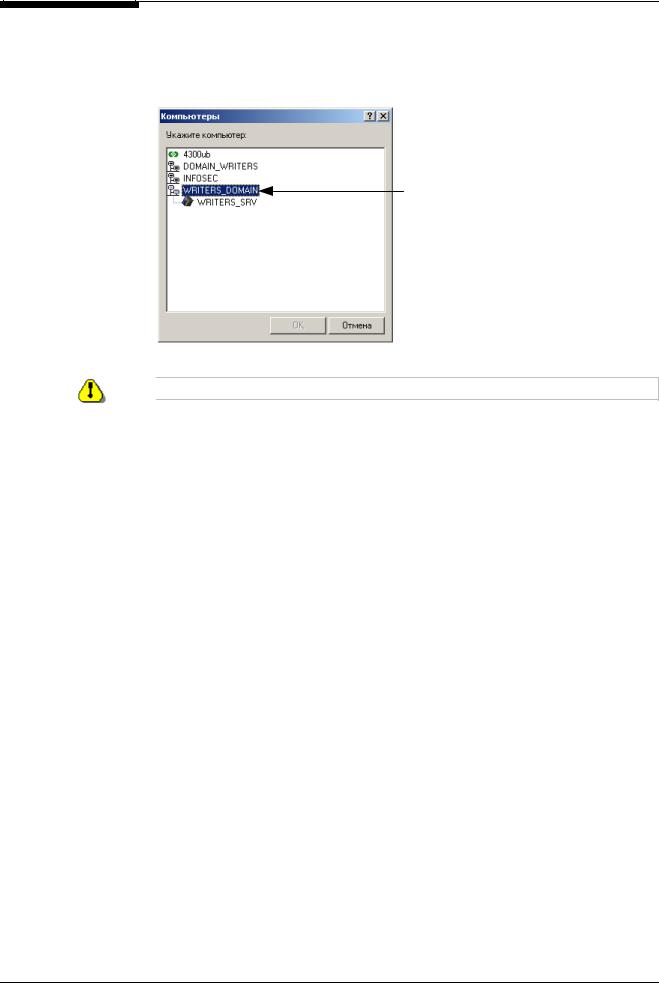
Глава 4. Управление с помощью объектов верхнего уровня
Связь пользователя с компьютером
 Для установки связи "Пользователь-Компьютер":
Для установки связи "Пользователь-Компьютер":
1. Вызовите контекстное меню пользователя, для которого необходимо установить связь с компьютером, и активизируйте команду "Добавить компьютер".
На экране появится диалог со списком компьютеров:
После выбора нужного пространства имен отобразится список компьютеров
Свойства
объектов
Шаблоны
настройки
2. Выберите в списке нужный компьютер и нажмите кнопку "OK".
Компьютер должен принадлежать томуже пространствуимен, что ипользователь.
На экране появится окно настройки свойств связи "Пользователь-Компьютер" (см. Рис. 13 на стр. 45).
3.Выполните настройку свойств связи "Пользователь-Компьютер", как это описано на стр. 45.
После установления связи в таблице (см. Рис. 24 на стр. 73) под именем пользователя будет отображено имя компьютера, с которым установлена связь.
 Для удаления связи "Пользователь-Компьютер":
Для удаления связи "Пользователь-Компьютер":
Активизируйте команду "Удалить связь" в контекстном меню компьютера. После подтверждения удаления связи "Пользователь-Компьютер" эта связь будет удалена.
 Для настройки свойств:
Для настройки свойств:
Для настройки свойств пользователя или компьютера активизируйте команду "Свойства" в контекстном меню пользователя или компьютера соответственно (или нажмите сочетание клавиш <Alt>-<Enter>, предварительно выделив строку с названием объекта).
Для настройки свойств связи "Пользователь-Компьютер" активизируйте команду "Свойства связи" в контекстном меню компьютера.
 Для смены шаблона:
Для смены шаблона:
Для того чтобы сменить шаблон настройки пользователя или компьютера активизируйте команду "Сменить шаблон" в контекстном меню пользователя или компьютера соответственно (или дважды нажмите мышью, предварительно выделив строку с названием объекта).
Регистрация сотрудника в подразделении
Зарегистрировать сотрудника в подразделении можно одним из следующих способов:
75
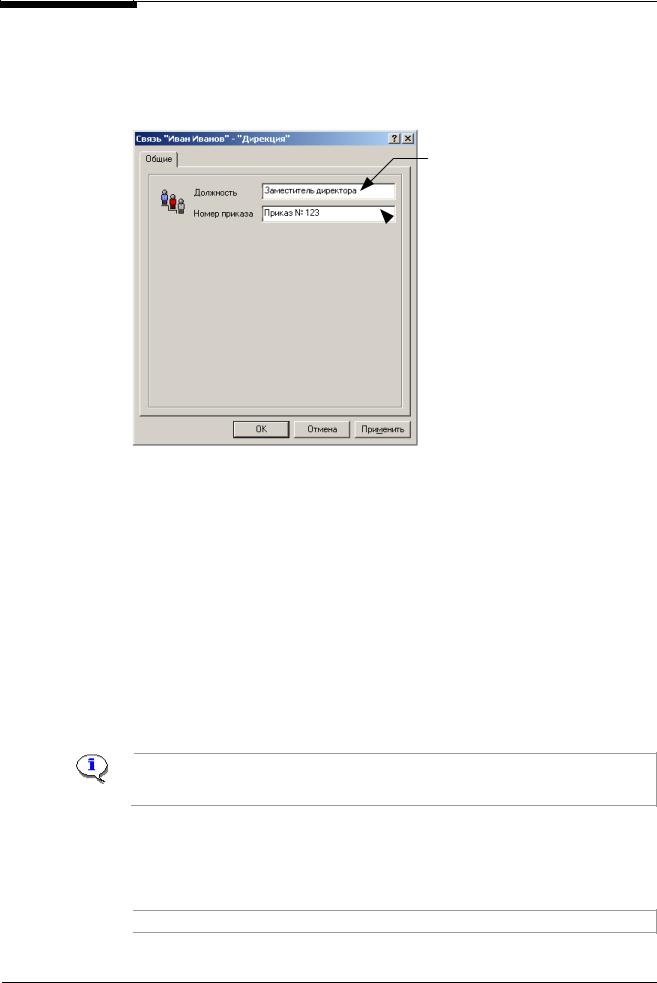
Система Secret Net. Руководство по администрированию. Книга первая
•установить связь методом Drag-and-Drop (или с использованием буфера обмена) в основном окне программы (см. стр. 216);
•выбрать подразделение в диалоге "Общие" свойств сотрудника (см. Рис. 23 на стр. 70).
При включении сотрудника в состав подразделения требуется указать его должность в этом подразделении с помощью следующего диалога:
Введите наименование должности сотрудника
 Введите сведения о документе (приказе, распоряжении и т.д.), на основании которого сотрудник назначен на эту должность
Введите сведения о документе (приказе, распоряжении и т.д.), на основании которого сотрудник назначен на эту должность
Рис. 25. Свойства связи "Подразделение–Сотрудник"
1. Укажите необходимые значения (должность сотрудника и реквизиты документа). 2. Нажмите кнопку "OK".
Сотрудник будет включен в подразделение, и информация о должности будет сохранена в ЦБД системы защиты.
 Для изменения информации о должности сотрудника:
Для изменения информации о должности сотрудника:
1. Откройте папку подразделения, в состав которого включен сотрудник, и подведите указатель мыши к ярлыку-ссылке на сотрудника, должность которого требуется изменить.
2.Нажмите правую кнопку мыши и активизируйте пункт “Свойства” в появившемся контекстном меню.
На экране появится диалог для редактирования свойств связи (см. Рис. 25 на стр. 76).
3.Внесите необходимые изменения в поля этого диалога и нажмите кнопку "OK".
Изменить информацию о должности сотрудника можно также из диалога "Общие" свойств сотрудника, нажав на кнопку "Изменить" справа от поля "Должность" (см. Рис. 23 на стр. 70).
Предоставление сотруднику рабочего места в помещении
Для определения помещения, в котором находится рабочее место сотрудника, установите связь методом Drag-and-Drop (или с использованием буфера обмена) в основном окне программы (см. стр. 216).
 Допускается устанавливать связь сотрудника только с одним помещением.
Допускается устанавливать связь сотрудника только с одним помещением.
76
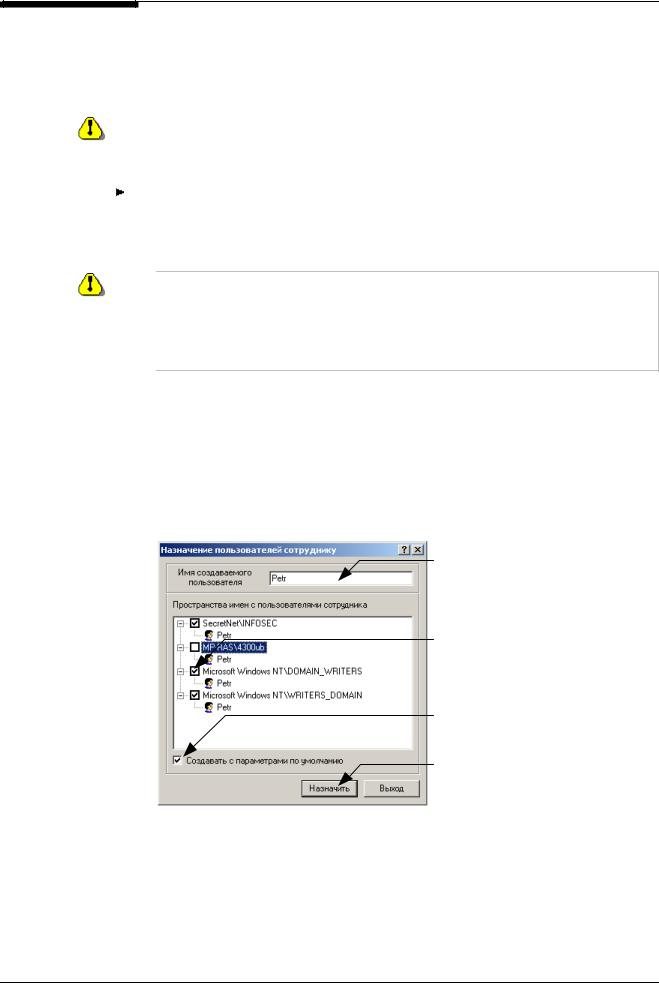
Глава 4. Управление с помощью объектов верхнего уровня
Назначение сотрудника помощником главного администратора
|
|
|
При необходимости права на установку клиентов Secret Net, а также права на и их |
|
|
|
локальное администрирование, можно предоставить другому сотруднику организа- |
|
|
|
ции, назначив его главным администратором безопасности или помощником главно- |
|
|
|
го администратора. |
|
|
|
|
|
|
|
Число сотрудников, которых можно назначить главным администратором или его |
|
|
|
помощником, не ограничено. Не рекомендуется предоставлять права главного ад- |
|
|
|
министратора безопасности другим сотрудникам без крайней необходимости. |
|
|
|
|
|
|
|
Для назначения помощника главного администратора: |
Создание |
1. Создайте новый объект “Сотрудник”. На экране появится окно настройки свойств |
||
сотрудника |
этого объекта (см. Рис. 23 на стр. 70). |
||
Предоставление прав сотруднику
2.Укажите в соответствующих полях фамилию, имя и отчество сотрудника.
Если права на администрирование предоставляются сотруднику, зарегистрированному в ЦБД, выполните шаги 3, 5-8. Обратите внимание, сопоставлены ли этому сотруднику пользователи в пространствах имен, на компьютерах ко-
торых он будет устанавливать клиентов Secret Net. При необходимости создайте пользователей в этих пространствах имен в диалоге “Пользователи”
(см. Рис. 24 на стр. 73).
3.Перейдите к диалогу “Безопасность” и установить в поле “Роль сотрудника в управлении системой защиты” значение:
•“Помощник администратора безопасности” – если требуется предоставить сотруднику права на установку и локальное управление клиентами Secret Net на рабочих станциях. В этом случае сотрудник не сможет использовать подсистему централизованного управления;
•“Администратор безопасности” – для предоставления сотруднику всех прав на управление системой защиты.
Нажмите кнопку “Применить”. На экране появится следующий диалог:
Под этим именем в указанных пространствах имен будут созданы пользователи для данного сотрудника
Отметьте только те пространства имен, в которых требуется создать пользователей для сотрудника
Удалите отметку, чтобы предоставить создаваемым пользователям привилегий на администрирование
Нажмите кнопку для запуска процедуры создания пользователей
Создание пользователей для сотрудника
4.Поле “Имя создаваемого пользователя” содержит имя, которое программа предлагает присвоить пользователям, создаваемым для данного сотрудника. При необходимости отредактируйте это имя.
Список “Пространства имен с пользователями сотрудника” определяет, в каких из имеющихся пространствах имен будут создаваться пользователи. Отметьте в списке только те из них, в которых необходимо создать пользователей для данного сотрудника.
77
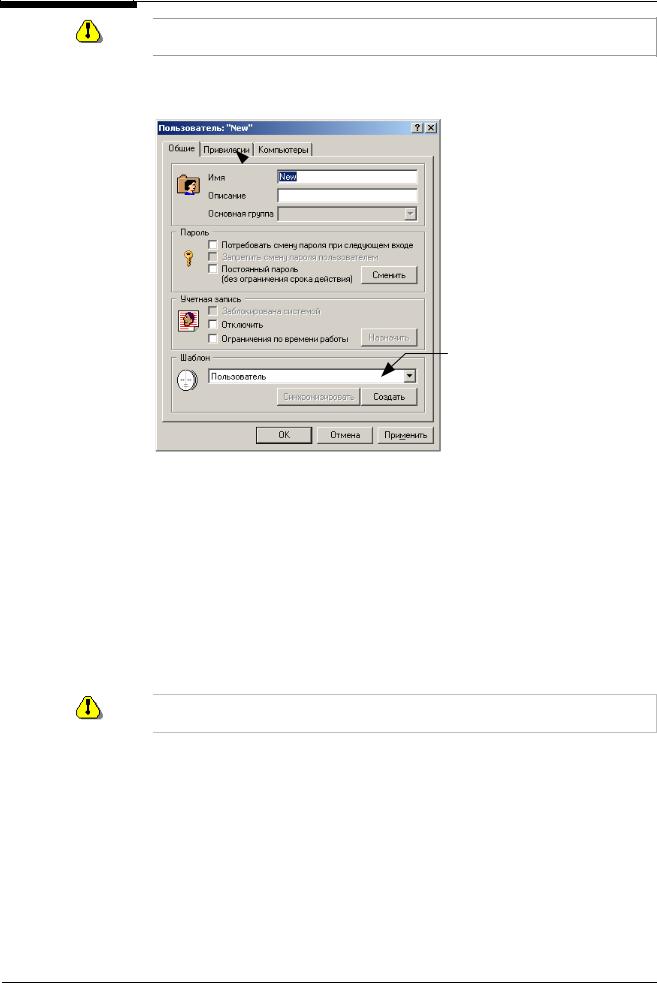
Система Secret Net. Руководство по администрированию. Книга первая
Сотруднику будут предоставлены права на установку и локальное администрирование клиентов Secret Net только в тех пространствах имен, в которых ему сопоставлены пользователи.
Удалите отметку из поля “Создавать с параметрами по умолчанию” и нажмите кнопку “Назначить”. На экране появится окно настройки свойств первого из создаваемых пользователей:
 Активизируйте эту закладку для самостоятельной настройки перечня предоставляемых пользователю привилегий
Активизируйте эту закладку для самостоятельной настройки перечня предоставляемых пользователю привилегий
Выберите из списка значение “Администратор безопасности”
Предоставление
пользователю
привилегий
Присвоение
сотруднику
персональных
идентификаторов
5. Для предоставления пользователю всех привилегий, необходимых для локального администрирования рабочих станций, установите в поле “Шаблон” значение “Администратор безопасности”. Или перейдите к диалогу “Привилегии” и определите перечень предоставляемых привилегий самостоятельно
(см. стр. 207).
Нажмите кнопку “OK”. В появившемся на экране диалоге определите пароль пользователя для входа в систему.
Повторите эти действия для всех создаваемых пользователей.
6.Присвойте сотруднику персональные идентификаторы. Для этого перейдите к диалогу “Электронные идентификаторы” и создайте ключевой диск. На этом диске хранится личный ключ сотрудника, который необходим для подтверждения его полномочий на установку клиентов Secret Net. Присвойте также сотруднику идентификатор Touch Memory. Описание этих процедур см. на стр. 132.
Присвоенные идентификаторы должны быть связаны со всеми учетными записями сотрудника.
7.Нажмите кнопку “OK”.
8.Передайте помощнику администратора безопасности:
•присвоенные ему персональные идентификаторы (ключевой диск и Touch Memory);
•сообщите ему имя пользователя, под которым он будет устанавливать на компьютеры и администрировать клиентов Secret Net;
•также, сообщите ему пароль для входа в систему (пароли, если учетным записям сотрудника были назначены разные пароли);
•передайте ему инструкцию по установке клиентов Secret Net на рабочие станции.
78
